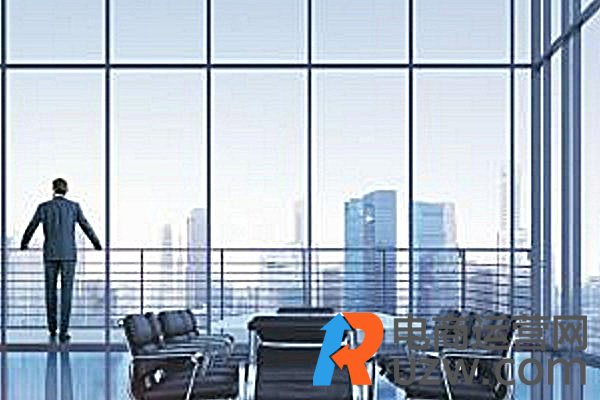pos机办理哪家好厂商(想办pos机哪个品牌好?)
在宝贝上架之前,除了做好选品之外,还要做好产品的详情介绍,做好产品的宣传工作。这一部分的工作就离不开美工设计了,今天来给大家介绍一下如何利用Photoshop做一个极具吸引力的标题。

先让大家看一下最终的效果图,是不是很有冲击力!

第一步:新建一个文档,输入标题文字“促销低价动真格”,字体为“汉仪菱心体简”。文字大小需要有对比,“低价”两个字小一些。“动真格”大一些另起一行,如下图:

第二步:字体库里的这些文字都太过于平淡,我们要对字体进行一些变形,增加创意。把“促销低价,动真格”这个文字图层,点击右键,会出现“转换为形状”的选项。
然后用直接选择工具点击文字,可以单个点进行编辑(用钢笔工具添加锚点或删除锚点,转化点工具结合编辑变化),用形状工具绘制五角星和三角形,作为修饰元素。最终调整为下面的设计稿。

第三步:把这些修饰元素和文字合并为一个组,按“Ctrl+J”复制一层,放在下面一层,用Fx 颜色叠加换一个深红色。按“Ctrl+T”再按键盘的方向键,向下一下,向左一下。 然后按回车Enter键。
第四步:按“Shift+Crtl+Alt+T”(按的次数越多,立体厚度越大),把这些图层建一个组,点击右键合并组。

第五步:用加深减淡工具,对立体图层加深和减淡做一些颜色变化,对文字图层也加一些,然后用“Fx”描边工具进行描边黑色。新建一个图层,和立体效果的这个图层再合并,然后再描边白色。

第六步:换一个多变形背景图片,调整细节,完成。

这种标题设计既简单又很有吸引力,即便你不是很懂Photoshop,也能根据小编的介绍一步步完成。一个有冲击力的标题能够在很短的时间内抓住消费者的眼球,对于增加产品的点击率是很有帮助的。希望这篇介绍对你有所帮助哦!
文章地址:https://www.ruzw.com/html/201901/2064.html